Fedora Linux は、ほとんどのオープンソースLinuxアプリケーションおよびプロジェクトにとって安全な避難所です。ほとんどのOSユーザーは、このRHELベースのLinuxディストリビューションを、教育用ソフトウェアの豊富なカタログを通じて新しいスキルセットを学習および習得するための理想的な候補として使用することを好みます。
そのような教育用ソフトウェアの1つがPostgreSQLです。 、これはオープンソースのリレーショナルデータベース管理システム( RDBMS )です。 )アナリティクス、地理空間、モバイル、ウェブ、その他の進取的なアプリケーションで、プライマリデータウェアハウスまたはデータストアとして使用されます。
PostgreSQL その魅力的な属性のために、そのようなアプリケーションやプロジェクトのフットプリントに好まれています。それらには、その多様な拡張機能、柔軟な全文検索のサポート、多様な索引付け技術、およびその成長するコミュニティサポートが含まれます。
この属性リストの中で、最も重要な要素はコミュニティのサポートです。これは、新規および中級ユーザーがPostgreSQLソフトウェア関数の解釈とその実装を理解するのに役立ちます。
FedoraLinuxへのPostgreSQLのインストール
PostgreSQLを正常にインストールして取得するには Fedoraで稼働しているデータベースソフトウェア システムでは、最初に特定のユーザー要件を満たしていることを確認する必要があります。
この記事はFedora35のユーザーを対象としているため (またはそれ以降の)システムでは、rootユーザーであるか、システムに対するSudoer権限を持っている必要があります。その後、 PostgreSQL 14 従うインストールと構成の手順は簡単です。
まず、 Fedoraを更新します パフォーマンスを向上させるために必要なセキュリティパッチを適用するシステム。
$ sudo dnf update
Fedora デフォルトでは、ベースリポジトリにはすでに PostgreSQLがあります 。インストールを再開する前に、データベースソフトウェアを含むモジュールを有効にする必要があります。
$ sudo dnf module enable postgresql:14
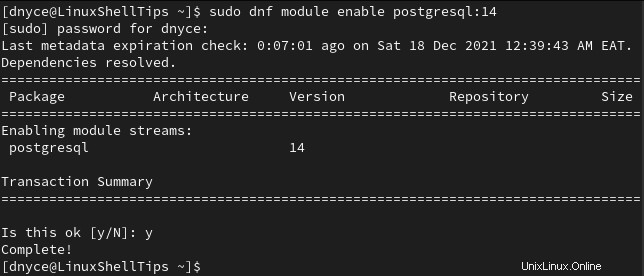
PostgreSQL 14を使用 モジュールが有効になったら、端末で次のコマンドを実行してインストールを再開できます。
$ sudo dnf install -y postgresql-server postgresql-contrib
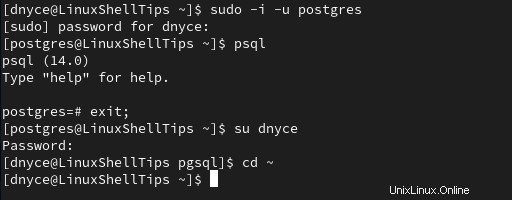
PostgreSQL 14 Fedoraへのインストール 正常に完了するには1分ほどかかります。
FedoraでPostgreSQLを初期化して起動する
PostgreSQL 14の新しいコピーをインストールした直後に実行する手順 Fedora システムはデータベースを初期化します。
$ sudo postgresql-setup initdb
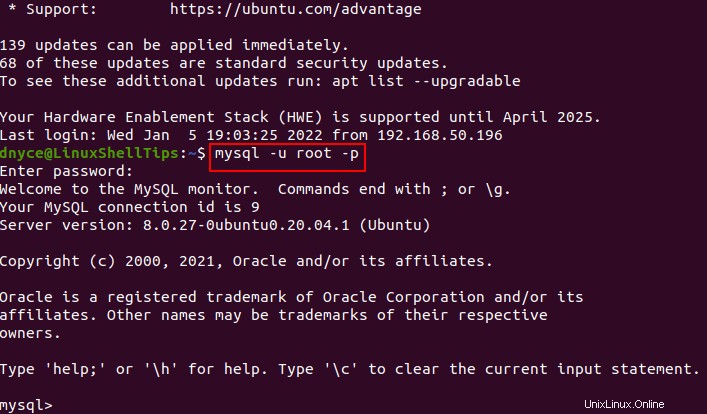
インストールしたPostgreSQLを起動します ソフトウェアアプリは、 Fedoraまでしか実行されません。 システムが再起動またはシャットダウンします。インストールしたPostgreSQLを有効にする ソフトウェアアプリは、マシンを再起動またはシャットダウンした後も実行を継続します。
ただし、有効にする前に、まず次のコマンドを順番に実行して起動する必要があります。
$ sudo systemctl start postgresql $ sudo systemctl enable postgresql
ここから、 PostgreSQL 14のステータスを確認できます。 次のコマンドでインストールします。
$ sudo systemctl status postgresql
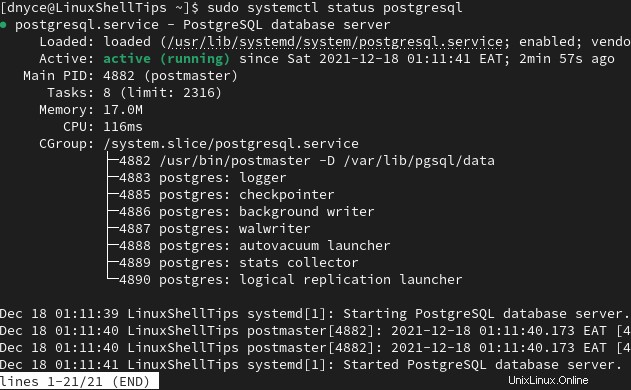
PostgreSQL 14を確認することもできます 次のコマンドでインストールします。
$ sudo -u postgres psql -c "SELECT version();"
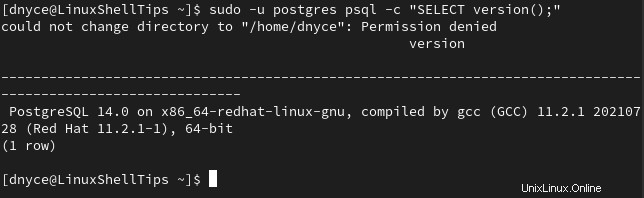
ファイアウォール リモートクライアントがデータベースにアクセスするには、構成が必要です。このファイアウォールアクセスを許可するには、次のコマンドを実行します。
$ sudo firewall-cmd --add-service=postgresql --permanent $ sudo firewall-cmd --reload

FedoraでのPostgreSQLへのアクセスのテスト
まず、PostgreSQLのデフォルトの postgresに切り替える必要があります 次のコマンドを使用するユーザー:
$ sudo -i -u postgres
その後、 psqlを使用します メインデータベースコンソールにアクセスするためのユーティリティ。
$ psql
ここから、関連付けられたパスワードを使用してデータベースユーザーを作成したり、新しいデータベースを作成したりするなど、必要なデータベースアクションを実行できます。通常のターミナルに戻るには、次のコマンドを実行します。
# exit;
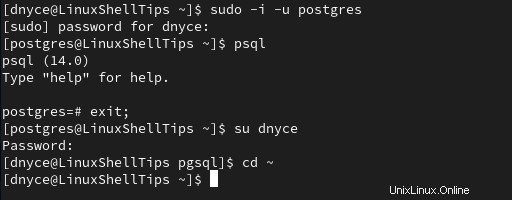
[あなたも好きかもしれません:コマンドラインからPostgresqlデータベースにログインする方法]
このPostgreSQL14 Fedoraのインストールチュートリアル システムを使用すれば、データベース主導のプロジェクトを新しい高みまで快適に進めることができるはずです。